
发布时间:2021-09-28 16: 31: 11
许多音乐都是由伴奏以及歌唱部分组成,一些电视剧的片头片尾总会出现一些极为动听的伴奏。当我们想单独保存伴奏的时候怎么办呢?只需要消除人声即可。怎么操作呢,GoldWave就能够完成。下面由我来向大家介绍一下怎样使用GoldWave消除音乐中的人声。
GoldWave有两种方法可以导入文件,一是点击左上角的文件标志,然后在电脑的文件夹中选择自己保存的音频文件;其二是点击右侧录音窗口的录音按钮来录制音频。
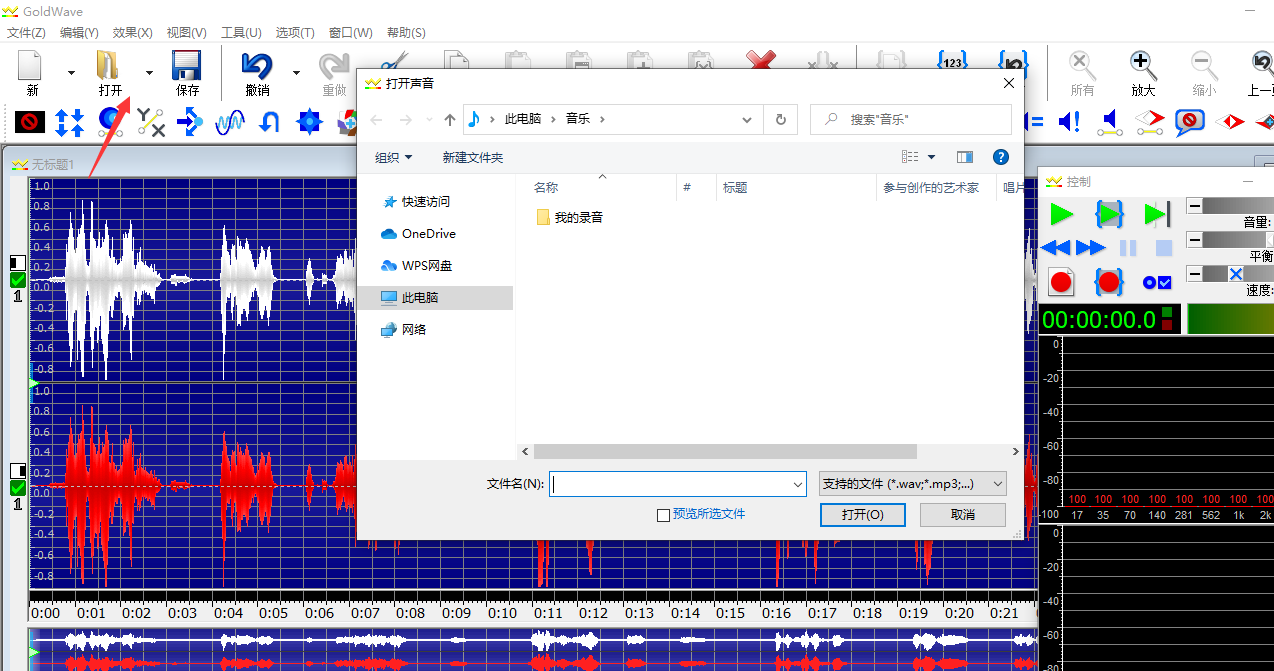
这是一个相对快捷的方法,对于新手尤其适用,因为其不需要自己进行调节的操作,只需要设置一个相应的预设即可。
方法是点击界面右侧的消除元音按钮,然后在消除元音的编辑界面下方点开预设,其有三种消除人声的预设,是人声与立体声之间的协调关系。我们可以根据自己所需要的效果进行相应的预设。
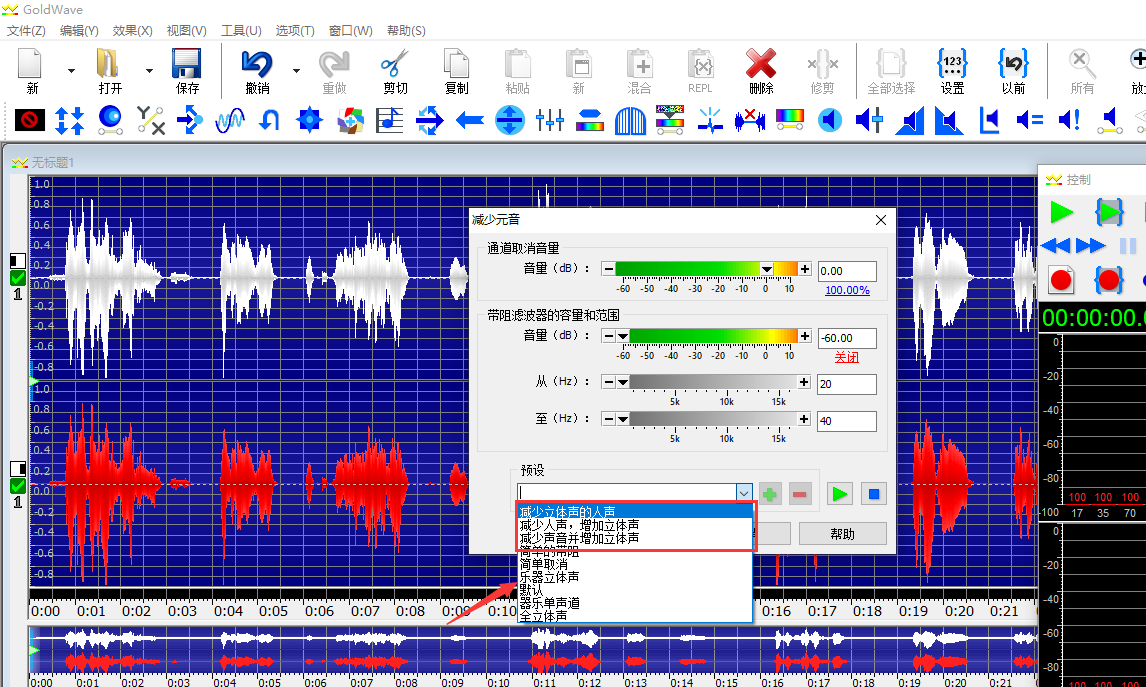
通过混音器消除人声相对复杂一点点,需要自己对音频进行一些编辑,但效果也更多样一些,完全可以自己掌控。背景音乐和人声往往是被分布在两个声道,所以只需要我们找出人声所在的声道,将其音量降低即可。
如下图,若要进行消除人声的操作,主要就是降低右侧红色的声道的音量。同样,如果懒得自己动手调节的话,同样可以直接根据下方的预设进行操作。
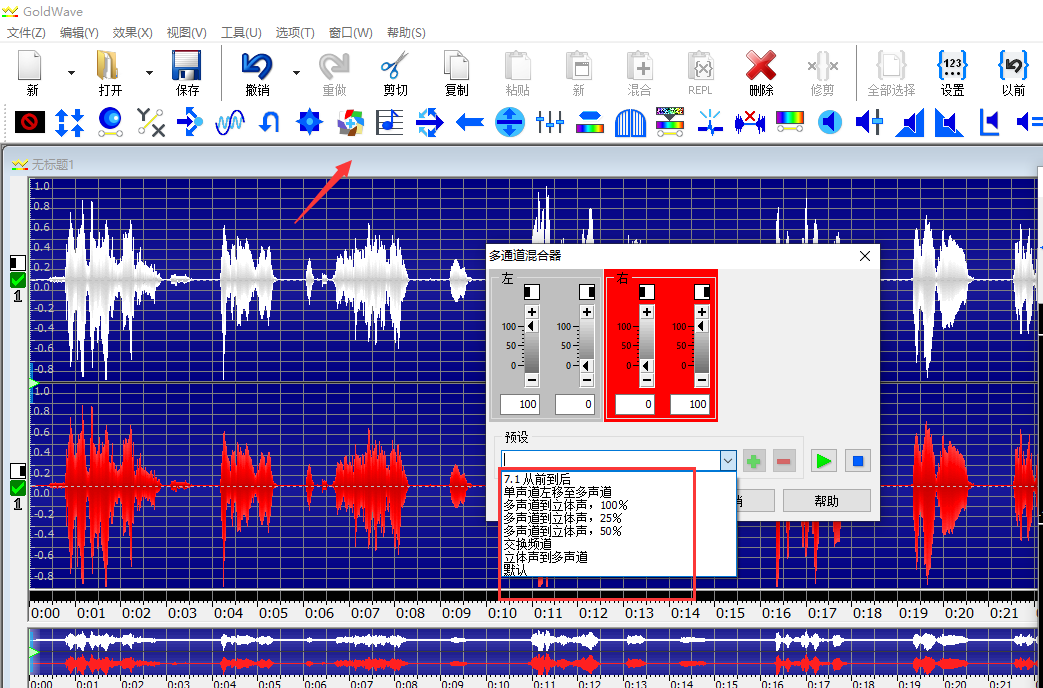
下图就是完全消除后的效果,音频变成单声道。但是我们也可以根据需求,适当的保留一些人声。
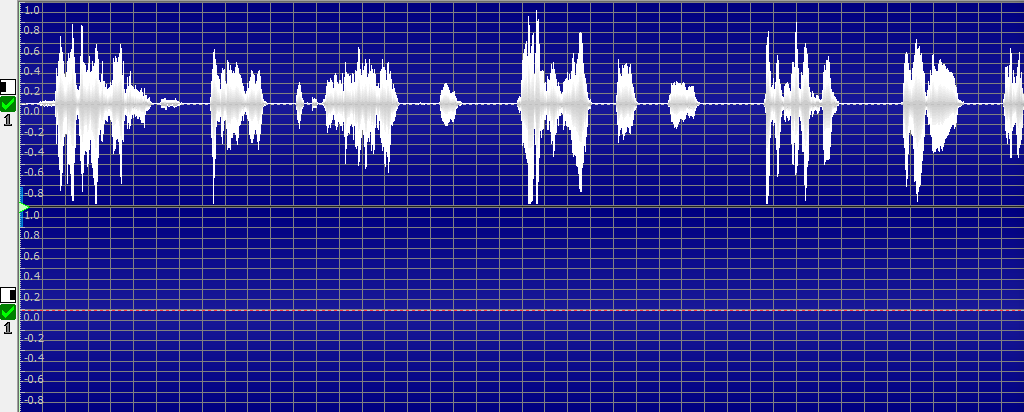
编辑结束如果我们不想删除原文件,那么我么也可以通过另存为将消除人声后的音频保存为新的文件。方法是点击界面左上角的文件,在随后的弹框中点击另存为,然后选择相应的保存位置即可。

以上就是使用GoldWave消除人声即提取背景音乐的方法,两种方法都比较简单快捷,即便是一般的新手也能很快的完成,是一款非常便捷实用的的软件,
作者:独活
展开阅读全文
︾